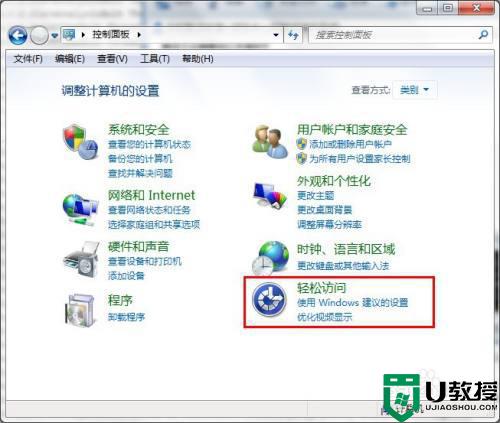笔记本电脑的小键盘怎么打开 如何打开笔记本电脑的小键盘
时间:2022-08-12作者:xinxin
虽然笔记本电脑中自带的键盘设备非常的方便,但是难免也会遇到无法正常输入的情况,这时我们就可以通过微软系统中自带的小键盘来进行输入,可是可是很多用户都不懂得如何打开,对此笔记本电脑的小键盘怎么打开呢?这里小编就来教大家打开笔记本电脑的小键盘操作方法。
具体方法:
方法一、
1、进入到电脑菜单后,点击底部的“所有程序”一栏。
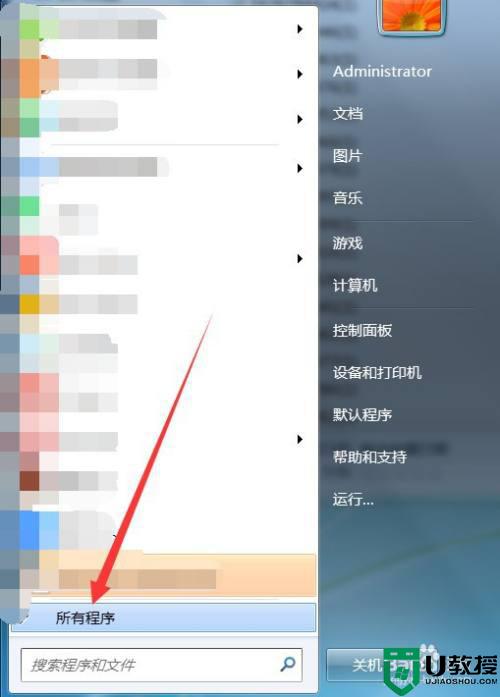
2、下滑界面后,点击“附件”选项。
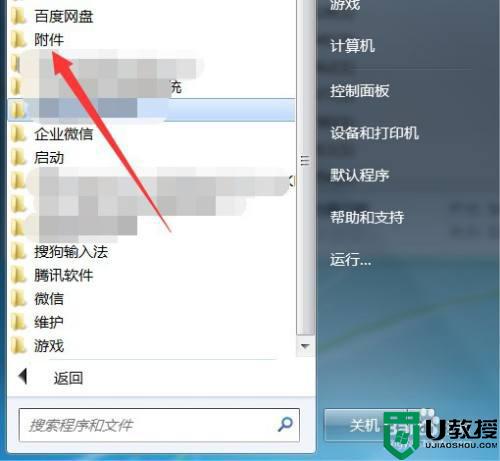
3、在扩展列表中,点击进入“轻松访问”功能。
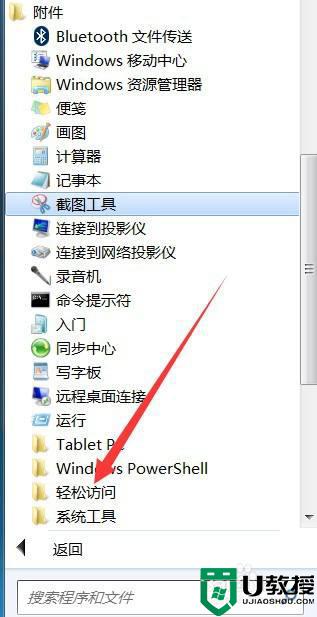
4、在列表中,双击“屏幕键盘”打开即可。
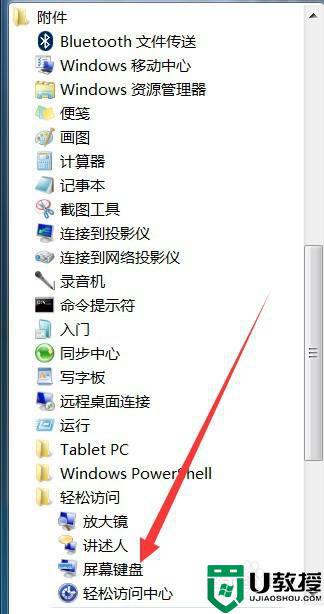
方法二、
1、在电脑键盘上同时按下组合键“Windows+R”。
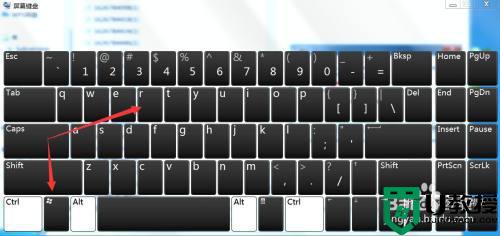
2、在弹出的对话框中,输入“osk”后,点击“确定”即可。
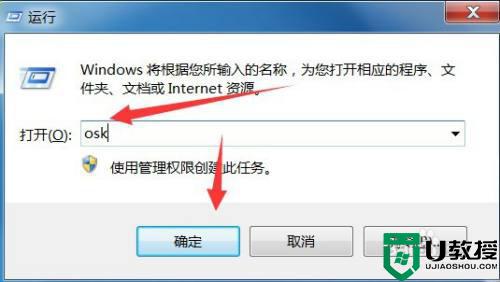
以上就是小编教大家的打开笔记本电脑的小键盘操作方法了,有需要的用户就可以根据小编的步骤进行操作了,希望能够对大家有所帮助。